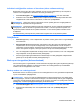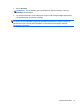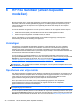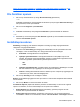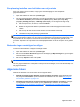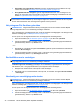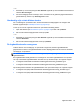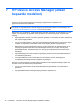HP Client Security Getting Started
Individuele schijfpartities coderen of decoderen (alleen softwarecodering)
Beheerders kunnen Drive Encryption gebruiken om een of meer schijfpartities op de computer te
coderen of om schijfpartities te decoderen die reeds gecodeerd zijn.
1. Start Drive Encryption. Zie
Drive Encryption openen op pagina 31 voor meer informatie.
2. Selecteer of wis onder Drive Status (Status schijfeenheid) het selectievakje naast elke vaste
schijfpartitie die u wilt coderen of decoderen, en klik of tik op Toepassen.
OPMERKING: Tijdens het coderen of decoderen van een partitie geeft een voortgangsbalk het
percentage van de partitie aan dat gecodeerd is.
OPMERKING: Dynamische partities worden niet ondersteund. Als een partitie als beschikbaar is
weergegeven, maar na selectie niet gecodeerd kan worden, is dat een dynamische partitie. Een
dynamische partitie ontstaat als een partitie verkleind is om een nieuwe partitie te maken binnen
Schijfbeheer.
Een waarschuwing verschijnt als een partitie wordt omgezet naar een dynamische partitie.
Schijfbeheer
●
Nickname (Bijnaam): u kunt schijfeenheden en partities namen geven zodat u ze gemakkelijker
kunt herkennen.
●
Disconnected drives (Schijfeenheden ontkoppelen): Drive Encryption kan bijhouden welke
schijfeenheden van de computer ontkoppeld zijn. Een schijfeenheid die van de computer is
ontkoppeld, wordt automatisch verplaatst naar de lijst Disconnected (Ontkoppeld). Als de schijf
weer in het systeem terugkomt, verschijnt hij weer in de lijst Connected (Gekoppeld).
●
Als u de ontkoppelde schijfeenheid niet langer hoeft te volgen of beheren, kunt u de ontkoppelde
schijf verwijderen uit de lijst Disconnected (Ontkoppeld).
●
Drive Encryption blijft ingeschakeld tot de selectievakjes voor alle gekoppelde schijfeenheden
gewist zijn en de lijst Disconnected (Ontkoppeld) leeg is.
Back-up en terugzetten (beheerderstaak)
Als Drive Encryption is ingeschakeld, kunnen beheerders de pagina Encryption Key Backup (Back-up
van coderingssleutel) gebruiken om back-ups te maken van coderingssleutels op verwisselbare
media en om een terugzetactie uit te voeren.
Back-up maken van coderingssleutel
Beheerders kunnen een back-up maken van de coderingssleutel voor een gecodeerde schijfeenheid
op een verwisselbaar opslagapparaat.
VOORZICHTIG: Zorg er voor dat het opslagapparaat met de back-upsleutel op een veilige plaats
wordt opgeslagen, want als u het wachtwoord vergeet, uw smartcard kwijt raakt of geen vastgelegde
vinger hebt, biedt dit apparaat alleen toegang tot de computer. De plaats voor opslag moet eveneens
beveiligd zijn, omdat het opslagapparaat toegang tot Windows biedt.
1. Start Drive Encryption. Zie Drive Encryption openen op pagina 31 voor meer informatie.
2. Selecteer het selectievakje voor een schijfeenheid en klik of tik op Backup Key (Back-
upsleutel).
Geavanceerde taken 35